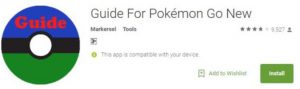 Um aplicativo suspeito, nomeado Guia para Pokemon Go, fingindo ser um guia com dicas profissionais para os jogadores do Pokemon Go aplicativo amplamente utilizado foi detectado para instalar aplicativos suportados por anúncios e até mesmo raiz todos os dispositivos afeta.
Um aplicativo suspeito, nomeado Guia para Pokemon Go, fingindo ser um guia com dicas profissionais para os jogadores do Pokemon Go aplicativo amplamente utilizado foi detectado para instalar aplicativos suportados por anúncios e até mesmo raiz todos os dispositivos afeta.
O aplicativo suportado-add tem conseguido deslizamento na Play Store Google, ignorando-o de verificações de segurança. Os usuários começaram o download do aplicativo e os que instalaram-lo em seus dispositivos Android não eram pouco também - mais de 500 000 Transferências.
Pesquisadores da Kaspersky alegação de que o excesso 6000 os usuários que fizeram o download do aplicativo foram vítimas de acesso root não autorizado aos seus dispositivos.

Outra Semelhante App Slithers The Same Malware
Não apenas isso, mas havia também outra aplicação, mais importante um móvel cavalo real de Tróia que conseguiu usuários infecto com um aplicativo semelhante. Uma vez que o Trojan é o mesmo, pesquisadores de malware acreditam que o mesmo desenvolvedor de malware está por trás de ambos os ataques.
O outro aplicativo não era tão grande como este e depois de ser instalado em, aproximadamente, 10000 dispositivos Android, foi detectado e removido.

Resultados da Análise de Malware
De acordo com investigadores de malware da Kaspersky, a aplicação, que eles apelidado Trojan.AndroidOS.Ztorg.ad é relatado para ser um vírus sofisticado tof o tipo de anúncio-suportado. O vírus foi desenvolvido de uma maneira difícil e pesquisadores de malware também relatam ter várias dificuldades ao tentar fazer engenharia reversa e ver o que exatamente ele faz.
Pelo que se sabe até agora, o vírus Pokemon Guia Go usa um aplicativo que foi feito para ofuscar um código criptografando-e, portanto, escondê-lo da atividade. Além disso, após uma infecção já começou, o vírus não necessariamente Contacto É servidores de comando e controle.
Não apenas isso, mas o vírus Pokemon Go é inteligente, bem. Não vai instalar-se, a menos que detecta uma ação manual do usuário, tais como instalação e aplicativo na memória SD, detectar que o aplicativo não está instalado em uma máquina virtual.

Livrar-se do Guia para Pokemon Go App
A linha inferior para esta aplicação é que, mesmo se fosse de fato detectado e impedido pela equipe de segurança do Google Tocar, muitos dos usuários não baixei. Então, se você tem isso, aconselhamos que você siga as instruções abaixo e redefinir seu dispositivo Android para obtê-lo livrar deste programa.



